
আসসালামু আলাইকুম,
আমি শুরু করেছিলাম সেই ফটো্শপ ৭.০ থেকে যা আজো এদেশের অনেক পেশাদার ডিজাইনারগন ব্যবহার করে যাচ্ছেন বিরতিহীনভাবে। সময়ের পথপরিক্রমায় ফটোশপ ৮.০ (সিএস) আসল, এরপর একে একে সিএস২, ৩, ৪, ৫, ৬ রিলিজ হলো। সর্বশেষ ফটোশপ সিসি (১৪) রিলিজ হলো। তবে ডিজাইনারগন যে ভার্সনে নিজেকে নিজে দক্ষ মনে করেন সেই ভার্সনটিই ব্যবহার করে থাকেন। এসব অবশ্য আজকের আলোচনার বিষয় নয়।
আমরা যারা ডিজাইনার এবং ফটোশপ ব্যবহার করি তাদের একেকজনার কাজের ধারা একেক রকম। একই কাজ একেকজন ডিজাইনার ভিন্ন ভিন্ন পদ্ধতিতে করে থাকেন। আর এভাবে কাজ করতে গিয়ে আমরা এমন কিছু পদ্ধতি প্রয়োগ করে থাকি যেগুলোকে ফটোশপে বদঅভ্যাস বলা যেতে পারে। এভাবে কাজগুলো না করলে আমাদের কাজ হয় অনেক নিখুঁত, অনেক দ্রুতগতির সর্বপরি ডিজানটা হবে অনেক সমৃদ্ধ। আজকের আলোচনার বিষয় হলো এরকম ১০টি বদঅভ্যাস যেগুলো ডিজাইনার হিসেবে এখনি আমাদের ত্যাগ করা উচিত।
এখন এক এক করে আমরা দেখে নেব কোন ১০টি অভ্যাস আমাদের এখনি ত্যাগ করতে হবে এবং কোন কোন উপায়গুলো আমাদের খুজে নিতে হবে ডিজাইনার হিসেবে পেশাদারিত্ব আনতে।
বিখ্যাত ডিজাইনারগন সবসময়ই বলে থাকেন “এটা খুবই ভালো একটি অভ্যাস নতুন নতুন লেয়ার নিয়ে সবসময় সবধরনের ইমেজ এডজাস্টমেন্ট কর ” আমরা জানি ফটোশপে লেয়ার ভাসমান থাকে। লেয়ারকে উপর/নীচ করে ডিজাইনকে চমৎকারভাবে সাজানো যায়। এছাড়া ফটোশপে ইমেজকে বেশীরভাগ সময়ই এডজাস্ট করতে হয়। এক্ষেত্রে ব্যাকগ্রাউন্ড ইমেজে কাজ না করে যেসকল কমান্ড নতুন এডজাস্টমেন্ট লেয়ার তৈরি করে সেগুলো ব্যবহার করুন। একটি উদাহরন দেই-মনে করেন কোন লেয়ারের Contrast, Brightness, Level পরিবর্তন করবেন। আমরা Image>Adjustment এ গিয়ে কাজ করতে পারি, ফটোশপের যে ৩টি Auto command রয়েছে সেগুলোও প্রয়োগ করতে পারি। কিন্তু তা না করে যদি আমরা Layer panel এ Create new fill or adjustment layer এ কাজগুলো করি তবে সেগুলো অনেক ভালো হয় কারন এই এডজাস্টমেন্ট প্রয়োজনে যে কোন সময় সংশোধন করা যায়। মোট কথা যেকোন ইমেজ এডজাস্টমেন্ট করার সময় নতুন লেয়ারে কাজ করার অভ্যাস করতে হবে। নিচের চিত্রটি দেখুন-

Eraser দিয়ে আমরা কোন কিছু মুছে ফেলি, Delete করা মানে একেবারেই বাদ একদম চাকা বল সাবান। এসব না করে Mask command ব্যবহার করা শিখুন। কোন কিছু মোছা, ডিলিট করা, মাস্ক করা তিনটি ক্ষেত্রেই সিলেকশান কমান্ড দিতে হয়। মুছে ফেললে এবং ডিলিট করলে ইমেজের ঐ অংশটি একেবারেই শেষ, তা না করে মাস্কিং করে ঐ অংশটিকে Hidden করে দিন। যদি প্রয়োজন হয় তখন আপনি মাস্কিং disable করে আবার সে অংশটুকু ফেরত পেতে পারেন। ফটোশপে তিন ধরনের মাস্কিং েরয়েছে Pixel mask, Vector mask, Clipping mask. পরিস্থিতি অনুযায়ী আপনি যে কোনটি ব্যবহার করতে পারেন।নিচের চিত্রটি দেখুন-
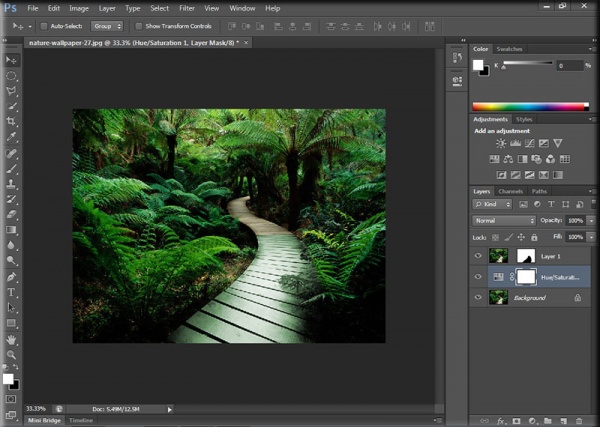
ফটোশপের শত শত কমান্ড আছে। আপনি যদি প্রতিটি কমান্ড দিতে গিয়ে মেনুতে যান আর ক্লিক ক্লিক করেন তবে আপনার ডিজাইনার লাইফ হাফ মার্ডার। আর এ কাজটি সময় শেষ করে দেবে ধরে নিন। প্রফেশনাল ডিজাইনারগন মাউস দিয়ে খুব বেশি কমান্ড দেননা। তারা কী-বোর্ড দিয়ে কমান্ড দিয়ে থাকেন। আপনিও সেরকম হতে হবে। তাই কী-বোর্ড কমান্ড শিখুন। হয়ে যান প্রফেশনাল।ফটোশপের কী-বোর্ড কমান্ড লিস্ট অনেকের ্কাছেই আছে। তাই আপনাদের জন্য অল্প কয়েকটি কী-বোর্ড কমান্ড এখানে দিলাম। দেখে নিন-
এছাড়া যদি আরও কী-বোর্ড কমান্ড শিখতে চান তাহলে নিচের চিত্রটি দেখে অনুশীলন করুন। চিত্রটিতে ্ফটোশপের প্রায় সবগুলো দরকারী কমান্ড রয়েছে।
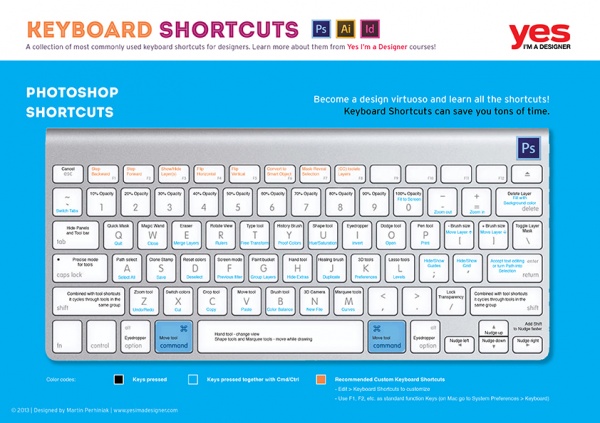
এই ইমেজটির ঝকঝকে প্রিন্ট চাইলে ফলো করুন এই লিংক
ফটোশপে যারা কাজ করেন তারা পিক্সেলও রেজুলেশান এর সাথে খুবই পরিচিত। বিভিন্ন কারনে ইমেজকে যদি ঘুরানোর প্রয়োজন হয় আমরা তা করে থাকি। অধিকাংশ ক্ষেত্রেই ইমেজকে ঘুরাতে গিয়ে আমাদের ইমেজকে তার মুল কোয়ালিটি হারিয়ে ফেলে। বেশিরভাগ ক্ষেত্রে এই ক্ষতিটি হয় আমরা যখন ইমেজকে ছোট/বড় করি। এর মুল কারন হলো পিক্সেল ভিত্তিক ইমেজগুলো সবসময় রেজুলেশান নির্ভর। রেজুলেশান, সাইজ এর হেরফের হলেই ইমেজ ফাটবে।
ফটোশপ সিএস ২ ভার্সন থেকেই স্মার্ট অবজেক্ট ফিচারটি ফটোশপে যুক্ত হয়েছে। বিষয়টি এরকম যখন কোন ইমেজকে স্মার্ট অবজেক্টে কনভার্ট করবেন তখন ইমেজটি আর পিক্সেল নির্ভর থাকেনা। ফটোশপ এটিকে একটি ইউনিক ইমেজ হিসেবে নিয়ে নেয়।তাই যতই সাইজ নিয়ে টানাটানা করেননা কেন, Rotate যতই করুন না কেন, ইমেজের কোয়ালিটির পরিবর্তন হয়না। তাই বড় ধরনের এডিট করতে গেলে েইমেজকে স্মার্ট অবজেক্টে কনভার্ট করার অভ্যাস গড়ে তুলুন। ছবিটি দেখুন-
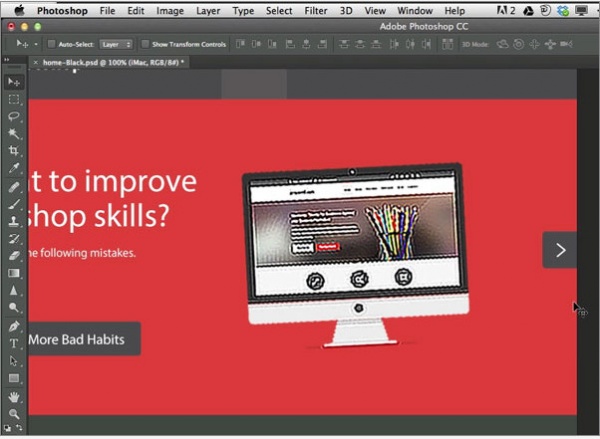
উপরে একটি উদাহরনে এই বিষয়টি উল্লেখ করা হয়েছে। যে কোন ইমেজেই যদি আপনি Image menu থেকে Adjustment কমান্ড প্রয়োগ করেন তাহলে ইমেজটি স্থায়ীভাবে পরিবর্তন হয়ে যায়। এটি একটি মারাত্মত ধরনের ভূল। এটি না করে New image adjustment layer এর মাধ্যমে আমরা ইমেজ এডজাস্ট করতে পারি।এতে এডজাস্টমেন্ট এর নতুন একটি লেয়ার তৈরি হয় যেটিতে থাকে আপনার পূর্ন নিয়ন্ত্রন।
যে কোন সময় চাইলেই আপনি এ ধরনের এডজাস্টমেন্ট এডিট করতে পারেন।তবে একটি কথা স্মরন রাখতে হবে এডজাস্টমেন্ট লেয়ার সবসময় তার নীচে যে লেয়ারগুলো থাকে তাদের সবগুলোকে এডজাস্ট করে থাকে।দেখুন ছবিটি-
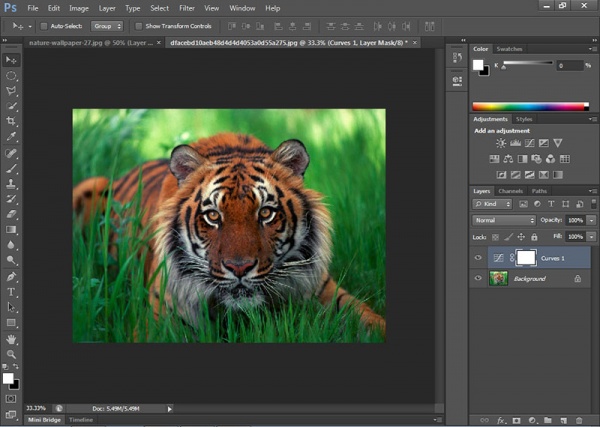
একজন ডিজাইনার হিসেবে সবসময় আপনাকে সাজানো ঘুচানো হতে হবে। এর কোন বিকল্প নেই। ফটোশপে যারা কাজ করেন তারা অনেকেই জানেন কখনও কখনও একটি প্রজেক্ট ফাইলে শত শত লেয়ার তৈরি করতে হয়। আর এ লেয়ারগুলোকে যদি বিষয়বস্তু অনুসারে সঠিকভাবে সাজানো না হয় তাহলে আপনার ডিজাইনের লেয়ারগুলো খুজে নিতে অনেক সময় ব্যয় হবে।
পাশাপাশি যার জন্য প্রজেক্টটি করেছেন তারও অনেক সময় নষ্ট হবে। তাই ডিজাইনটির বিষয়বস্তু অনুসারে লেয়ারগুলোকে সুন্দর করে সাজিয়ে নিন। ডিজাইনারদের জন্য এটি অবশ্য পালনীয় একটি বিষয়। তাই এড়িয়ে যাবেননা। নিচের চিত্রটি দেখুন-
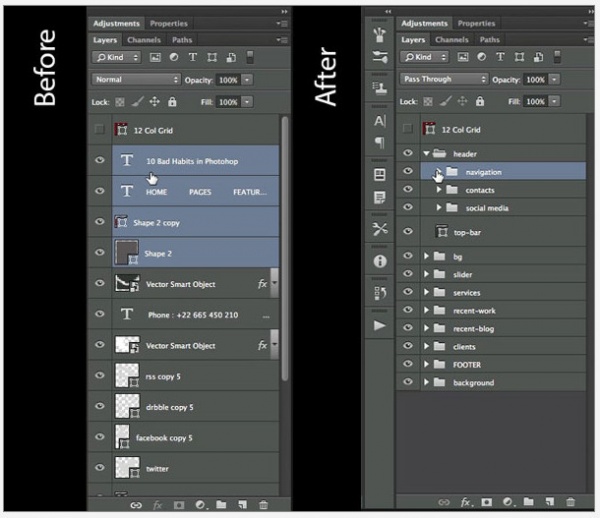
ফটোশপে অনেক ফিল্টার রয়েছে যা দিয়ে ডিজাইনকে চোখ ধাঁধানো করা যায়। কিন্তু ফিল্টারের সেটিংস যদি ঠিকমত বসাতে আপনি ব্যর্থ হন তবে আপনার করা ডিজাইনটি হয়ে যাবে কুৎসিত প্রকৃতির খারাপ মানের ডিজাইন। তাই এ বিষয়টি অত্যন্ত নিপুনতার সাথে করবেন। অবশ্যই স্মার্ট ফিল্টার হিসেবে ফিল্টারকে ব্যবহার করার চেষ্টা করবেন। কারন স্মার্ট ফিল্টার হিসেবে ফিল্টারকে ব্যবহার করলে সেটিংসগুলো এডিট করার সুযোগ থাকে সবসময়।আবার আপনি একটি স্মার্ট অবজেক্টে একাধিক ফিল্টারও ব্যবহার করতে পারবেন অনায়াসেই। বিষয়গুলো জেনে শুধু অভ্যাসটা করুন। চিত্রটি দেখুন-
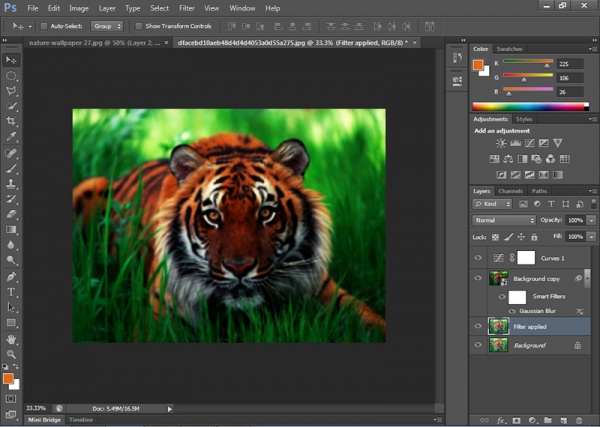
ফটোশপের একই ক্যানভাসে আমাদেরকে অনেকসময় একাধিক ইমেজ নিয়ে কাজ করতে হয় অথবা অনেক বড় ক্যানভাস নিয়ে কাজ করা লাগে। সেক্ষেত্রে পুরো ইমেজটি আমরা মনিটরের পর্দায় দেখতে পাইনা। তাই আমাদেরকে নেভিগেশান করার কাজটি করা লাগে। অধিকাংশ ফটোশপ ব্যবহারকারীগন ডানে ও নীচের স্ক্রলবার টেনে এই কাজটি করেন। কেন? দ্রুতগতিতে কাজটি করার জন্য কী-বোর্ড এর ব্যবহার শিখে নিন।নিচের কমান্ডগুলো দেখুন-
নিচের চিত্রটি দেখুন-
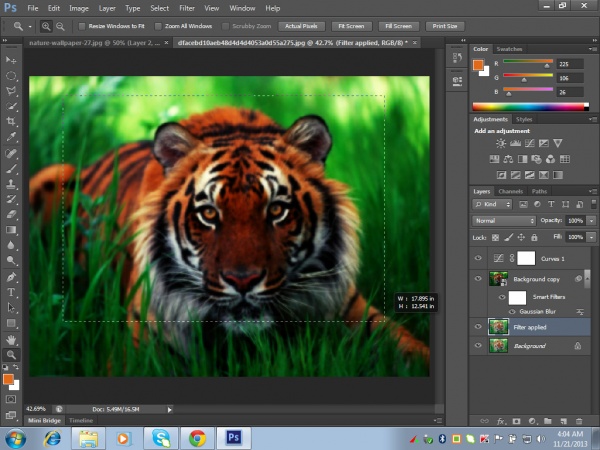
ফটোশপের কাজটাই তো ইমেজ নিয়ে। আর ইমেজগুলোকে সুন্দরভাবে সাজিয়ে না রাখলে কাজ করার সময় মাথা নষ্ট পুরাই। তবে ফটোশপের সহযোগী হিসেবে সিএস২ ভার্সন থেকে চালু হয়েছে ইমেজ অর্গানাইজ করে রাখার সাপোর্ট প্রোগ্রাম এডবি ব্রীজ Adobe Bridge। নামকরা ডিজাইনারগন এমনকি স্বনামধন্য ফটোগ্রাফারগন তাদের ইমেজ সুন্দরভাবে সাজাতে ও দরকারী ইমেজ সহজে খুজে পেতে Adobe bridge ব্যবহার করে থাকেন। তবে আমরা অনেকেই হয়ত এটি ব্যবহারে মনোযোগী নই। এডবি ব্রীজে মনোযোগী হন। ইমেজ ঘুচিয়ে রাখার সব দুঃশ্চিন্তা নিমিষেই উধাও। ১০০% গ্যারান্টি দিলাম।নিচের ছবিটি দেখুন-
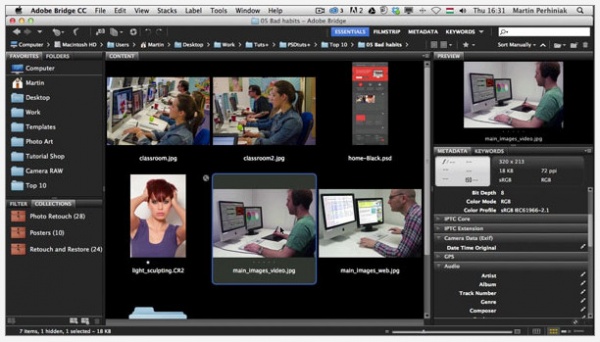
আমরা সবাই জানি পিএসডি ফরমেট হলো ফটোশপের নেটিভ ফাইল ফরমেট। ধরুন আপনি কোন ক্লায়েন্টে একটি প্রজেক্ট করছেন। এপ্রুভ হলো। আপনি ক্লায়েন্টকে চাহদা অনুযায়ী আউটপুট দিলেন। মনে রাখবেন ক্লায়েন্ট কখনোই ফাইলটি সংরক্ষন করবেনা। কিন্তু ১৫ দিন পর ঐ ক্লায়েন্ট পুনরায় ঐ কাজটি সামান্য একটু মোডিফাই করে আবার করতে দিল। যদি আপনি ফাইলটি পিএসডিতে সেভ করে সংরক্ষন না করেন তাহলে কি করবেন। ভেবে দেখুন। কি ভাবলেন? পিএসডি ফাইল রাখতেই হবে। এতে ভুল করা যাবেনা।
আজ আর নয়। উপরে যে সব বিষয়গুলো নিয়ে আলোচনা হয়েছে, আশা করি সবাই এগুলোর প্রতি বিশেষ নজর রাখবেন। এ সংক্রান্ত কোন জিজ্ঞাসা থাকলে নিঃসঙ্কোচে কমেন্ট করে জানার চেষ্টা করবেন। সবগুলো উত্তর দেয়ার চেষ্টা করবো ইনশাআল্লাহ। ভালো লাগলে শেয়ার করুন যাতে আরও অনেকে জানতে পারে। নির্বাচিত করার মত মনে হলে নির্বাচিত মনোনয়ন করুন, তাতে লেখাটি আরও কিছুদিন প্রথম পৃষ্ঠায় দৃশ্যমান থাকবে।আগামীতে আরও দরকারী আলোচনা নিয়ে আসব কথা দিচ্ছি। ততক্ষন সাথে থাকুন। শিখতে থাকুন। সবাই ভালো থাকুন
কোন প্রশ্ন বা কোন প্রয়োজনে সাথে থাকুন ফেসবুকে
আমার টিউন লাইব্রেরীঃ আমার টিউনার পাতা
নিয়মিত আমার টিউনের আপডেট পেতে চাইলে সাবস্ক্রাইব করুনঃ
টেকটিউনস » Md. Saiful by Email
আমি মোঃ সাইফুল। বিশ্বের সর্ববৃহৎ বিজ্ঞান ও প্রযুক্তির সৌশল নেটওয়ার্ক - টেকটিউনস এ আমি 12 বছর 5 মাস যাবৎ যুক্ত আছি। টেকটিউনস আমি এ পর্যন্ত 21 টি টিউন ও 148 টি টিউমেন্ট করেছি। টেকটিউনসে আমার 3 ফলোয়ার আছে এবং আমি টেকটিউনসে 0 টিউনারকে ফলো করি।
খুবই চমৎকার এবং গোছানো একটি পোস্ট। খুব ভাল লাগল। এবং গ্রাফিক্স সম্পর্কিত কাজ যারা করে, তাদের জন্য পোস্টটি অনেক কাজে লাগব। জনগণের স্বার্থে পোস্টটি শেয়ার করলাম